上一篇文章怎么写?PE安装到U盘制作启动盘,现在通过微分享PE安装纯净版windows(7/10/11)window10为例。
第一步:开机通过U盘进入PE系统。(电脑主板型号不同,启动按钮也不同,根据自己的电脑型号百度可以);

PE界面
第二步:双击打开Windows安装器;
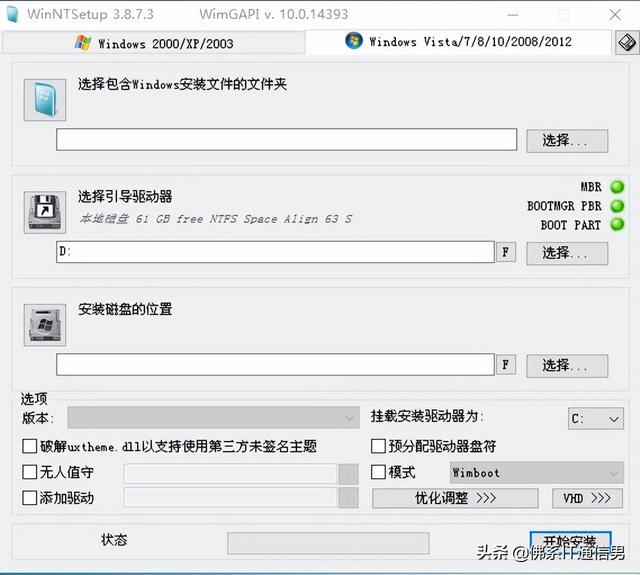
安装器界面
第三步:选择Windows镜像文件(非非系统安装)GHOST版本系统);
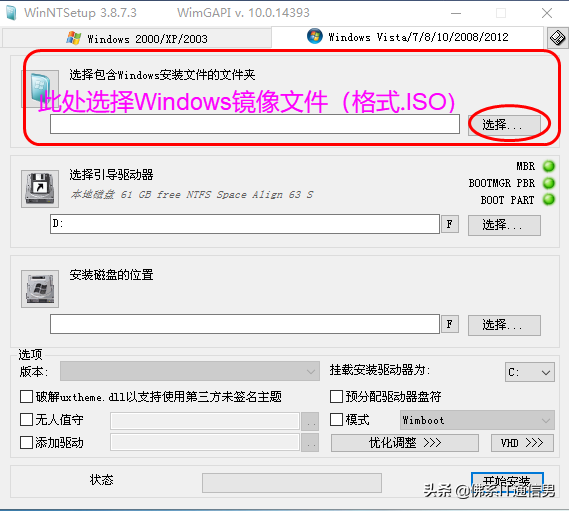
选择镜像文件
这个地方我用的版本是cn_windows_10_business_editions_version_20h2
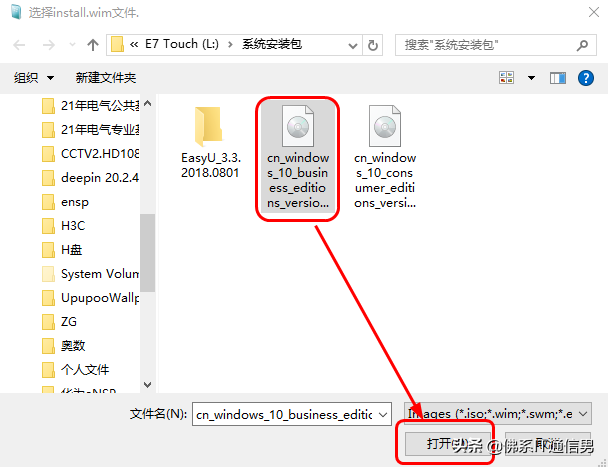
点击打开
第四步:选择引导驱动器(选择C盘);
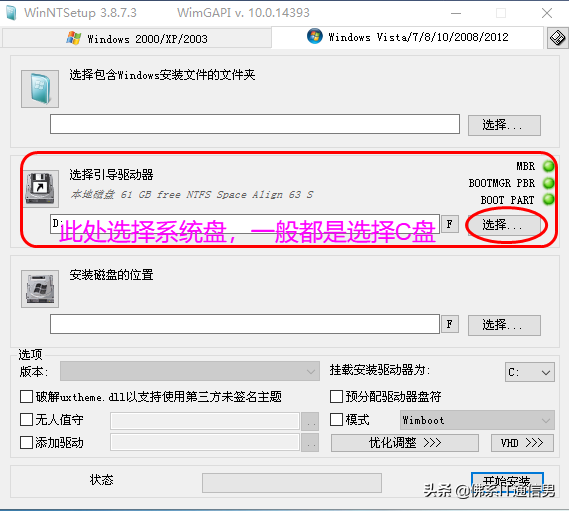
选择引导驱动器
第五步:选择安装磁盘的位置(即系统盘C盘),同时,请注意以下选项版(本安装包包括教育版、企业版、专业版、专业教育版、专业工作站版),建议根据个人喜好选择版本;
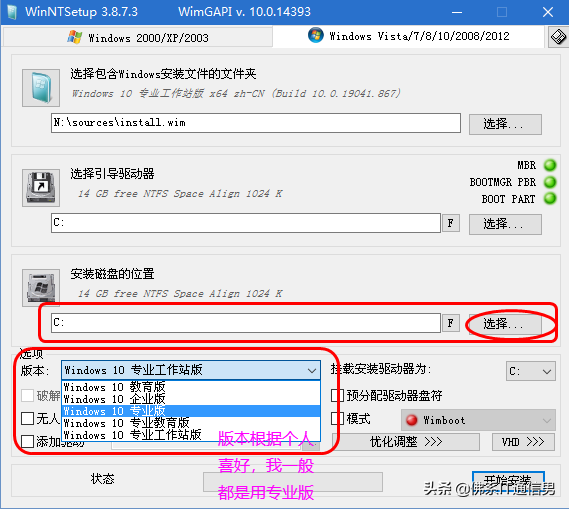
选择安装磁盘和系统版本
第六步:选择所有路径和版本后,点击右下角开始安装,弹出确认界面,直接点击确认,然后等待安装完成。
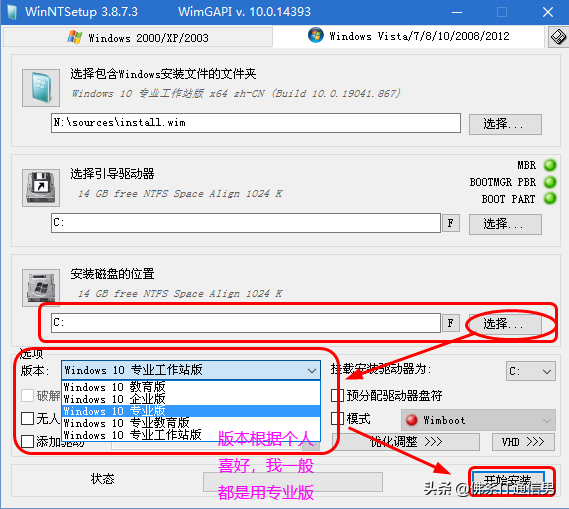
点击开始安装
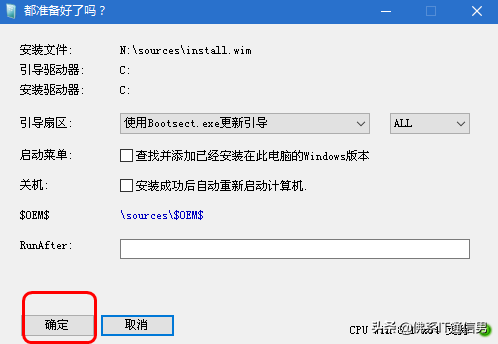
点击确定
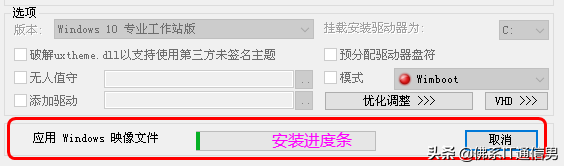
安装进度条
安装完成后,重启计算机(U最好拔下盘子),开始进入Windows设置系统,包括计算机用户名、启动密码、语言、时区等。
点击开始安装点击确定安装进度条安装完成后,重启计算机(U最好拔下盘子),开始进入Windows设置系统,包括计算机用户名、启动密码、语言、时区等。抽空更新一台电脑连接多网卡路由设置问题(内外网同时上网)。